This content has been machine translated dynamically.
Dieser Inhalt ist eine maschinelle Übersetzung, die dynamisch erstellt wurde. (Haftungsausschluss)
Cet article a été traduit automatiquement de manière dynamique. (Clause de non responsabilité)
Este artículo lo ha traducido una máquina de forma dinámica. (Aviso legal)
此内容已经过机器动态翻译。 放弃
このコンテンツは動的に機械翻訳されています。免責事項
이 콘텐츠는 동적으로 기계 번역되었습니다. 책임 부인
Este texto foi traduzido automaticamente. (Aviso legal)
Questo contenuto è stato tradotto dinamicamente con traduzione automatica.(Esclusione di responsabilità))
This article has been machine translated.
Dieser Artikel wurde maschinell übersetzt. (Haftungsausschluss)
Ce article a été traduit automatiquement. (Clause de non responsabilité)
Este artículo ha sido traducido automáticamente. (Aviso legal)
この記事は機械翻訳されています.免責事項
이 기사는 기계 번역되었습니다.책임 부인
Este artigo foi traduzido automaticamente.(Aviso legal)
这篇文章已经过机器翻译.放弃
Questo articolo è stato tradotto automaticamente.(Esclusione di responsabilità))
Translation failed!
Installez ShareFile pour Outlook
Important :
Le plug-in ShareFile for Outlook n’est pas compatible avec le nouvel Outlook pour Windows. Une nouvelle version compatible sera bientôt disponible.
Les informations présentées ici concernent la dernière version de ShareFile for Outlook et peuvent être référencées pour les versions précédentes du plug-in ShareFile Outlook. Pour obtenir la dernière version de ShareFile for Outlook, rendez-voussur dl.sharefile.com/outlookplugin.
Pour les problèmes connus et la configuration requise, rendez-vous sur ShareFile for Outlook
Configuration requise et limitations
Vérifiez les exigences et limites suivantes avant d’installer ShareFile for Outlook :
-
Pour utiliser le plugin, vous devez être un utilisateur employé avec l’autorisation de boîte de fichiers personnels activée sur votre compte. Le fait d’être un utilisateur salarié nécessite une licence.
-
Les forfaits suivants n’incluent pas le plug-in ShareFile for Outlook : Basic, Personal, Standard
-
Les forfaits suivants n’incluent pas le courrier électronique crypté : VDR, archivage, archivage personnel par utilisateur, équipe, standard, archivage FINRA
Installation de base
Les étapes suivantes expliquent comment installer ShareFile for Outlook.
-
Connectez-vous à votre compte ShareFile.
-
Sélectionnez Apps dans le coin supérieur droit du tableau de bord ShareFile.
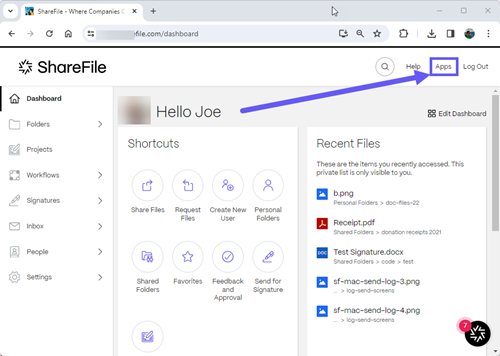
La page ShareFile Apps s’ouvre.
-
Sélectionnez Télécharger par ShareFile pour Outlook.
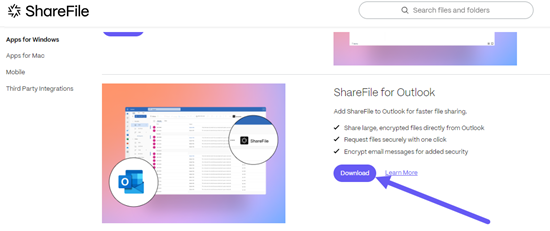
-
Localisez le fichier d’installation téléchargé et lancez l’installation en double-cliquant dessus.
Remarques :
-
Microsoft Outlook pour Windows doit être fermé au début de l’installation.
-
ShareFile ou Outlook ne s’installe que pour l’utilisateur actuel. Si vous souhaitez installer le plug-in pour tous les utilisateurs sur le PC, veuillez vous référer à la section Installation par l’administrateur ci-dessous.
-
-
Une fois l’installation terminée, ouvrez Microsoft Outlook.
Lieux d’installation
-
Lors de l’installation d’une version par utilisateur, l’application sera installée dans :
C:\Users\USERNAME\AppData\Local\ShareFile\ShareFile for Outlook -
Lors de l’installation d’une version par machine de l’OLP, l’application sera installée dans :
C:\Program Files (or x86)\ShareFile
Authentifier votre compte
Après l’installation, lors de la connexion initiale à Microsoft Outlook, les utilisateurs seront invités à saisir le sous-domaine de l’URL de leur compte. Ensuite, connectez-vous avec leur adresse e-mail et leur mot de passe associés à leur compte ShareFile.
Remarque :
- Si votre adresse e-mail et votre mot de passe sont associés à plusieurs comptes ShareFile, vous serez invité à sélectionner le compte que vous souhaitez associer dans une liste.
Si votre compte est configuré pour accepter les informations d’identification de l’entreprise (authentification unique), cliquez sur Se connecter avec les informations d’identification de mon entreprise pour être invité à les saisir à ce stade.
Remarques :
Si votre entreprise a déployé des zones restreintes ShareFile et que votre zone par défaut est une zone restreinte, vous serez invité à vous authentifier à l’aide des informations d’identification de votre entreprise dans cette zone lors de la configuration du plug-in.
Si votre zone par défaut n’est pas une zone restreinte ShareFile mais que vous tentez de partager un fichier depuis une zone restreinte à l’aide du plug-in Outlook, vous serez également invité à vous authentifier dans cette zone à l’aide des informations d’identification de votre entreprise.
Installation de l’administrateur
Nom du fichier - ShareFileForOutlook-PerMachine-version.msi (installation par machine)
Remarques :
Les noms de fichiers des packages d’installation seront remplacés par le numéro de version actuellement publié.
Le programme d’installation MSI par machine ne prend pas en charge l’option de mise à jour automatique.
Configuration des valeurs par défaut
Les administrateurs peuvent automatiquement définir et verrouiller les préférences du plug-in dans la section Admin de leur compte ShareFile. Accédez à Préférences avancées > Activer les outils ShareFile > Activer le plug-in Outlook.
Configuration du proxy
ShareFile for Outlook doit être configuré pour fonctionner avec votre configuration de proxy. Pour ce faire, fermez Microsoft Outlook et exécutez : ShareFileProxyConfig.exe depuis C:\Users\USERNAME\AppData\Local\ShareFIle\ShareFileforOutlook/
Remarque :
si vous utilisez une version obsolète du plugin, la configuration du proxy se trouve dans
C:\Program Files (x86)\ShareFile\OutlookPluginouC:\Program Files\ShareFile\OutlookPlugin.
Ajustez les paramètres de votre proxy, puis redémarrez Microsoft Outlook.
Partager
Partager
This Preview product documentation is Citrix Confidential.
You agree to hold this documentation confidential pursuant to the terms of your Citrix Beta/Tech Preview Agreement.
The development, release and timing of any features or functionality described in the Preview documentation remains at our sole discretion and are subject to change without notice or consultation.
The documentation is for informational purposes only and is not a commitment, promise or legal obligation to deliver any material, code or functionality and should not be relied upon in making Citrix product purchase decisions.
If you do not agree, select I DO NOT AGREE to exit.